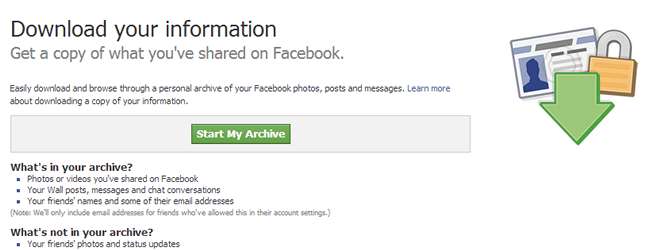
Hayatınızın ne kadarı çevrimiçi olarak kaydediliyor? Bunu düşünmek için bir dakikanızı ayırın ve muhtemelen korkunç bir fikir olacaktır. Kendinizi bir günlük, hatta bir blog tutacak kişi olarak görmeyebilirsiniz, ancak yıllar içinde Facebook, Twitter ve Google+ gibi yerlerde muhtemelen binlerce kelime yayınlamışsınızdır.
Buna, göndermiş olabileceğiniz resimleri ekleyin ve bunlar kaydetmek isteyebileceğiniz verilerdir. Tüm bunları kaybetmeye katlanabilir misin? Gelecek nesillere saklayabilmeniz için tüm bu verileri nasıl yedekleyeceğinizi göstereceğiz.
Facebook, Twitter veya Google'ın tüm verilerinizi kaybetme şansı oldukça düşüktür, ancak indirmeyi seçerek yalnızca tüm durum güncellemelerinizi, resimlerinizi ve daha fazlasını çevrimdışı olarak kullanılabilir hale getirmekle kalmaz, aynı zamanda çalışmayı çok daha kolay hale getirir ve onu farklı şekillerde kullanın.
Her sosyal ağ tarafından kullanılan biraz farklı yöntemler ve teknikler vardır, ancak tüm verilerinizi ücretsiz olarak talep edebilir ve indirebilirsiniz. Bunu nasıl yapacağınız aşağıda açıklanmıştır.
Facebook hesabınızda oturum açın, sayfanın sağ üst köşesindeki dişli çark simgesini tıklayın ve Hesap Ayarları'nı seçin. Ayarların Genel bölümünde olduğunuzdan emin olun ve sağdaki "Facebook verilerinizin bir kopyasını indirin" bağlantısını tıklayın.
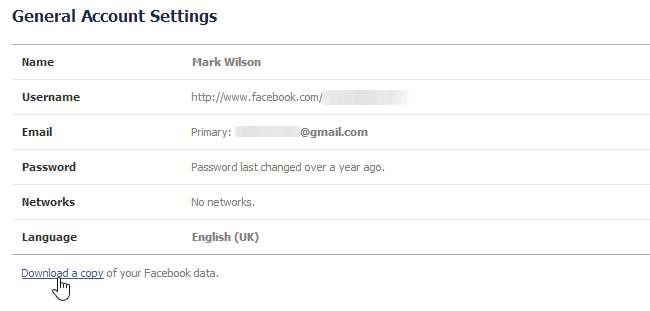
Şu anda kullanabileceğiniz birkaç seçenek var - normal bir arşiv indirmek veya genişletilmiş olanı seçmek. Facebook tarafından İndirilen Bilgiler olarak anılan temel indirme, check-in'lerinizin ayrıntılarını, sohbetlerinizi, genel hesap ayrıntılarınızı, fotoğraflarınızı ve daha fazlasını içerir.
Ayrıca, yüklediğiniz uygulamalar, arkadaşsız kişilerin listesi, haber kaynağınızdan gizlenen veriler ve hesabınıza giriş yapmış IP adreslerinin ayrıntıları dahil olmak üzere çok daha fazla ayrıntı içeren bir "genişletilmiş arşiv" seçeneği de vardır. İki farklı arşiv arasındaki farkların tam ayrıntıları şurada bulunabilir: Facebook'un yardım sayfaları .
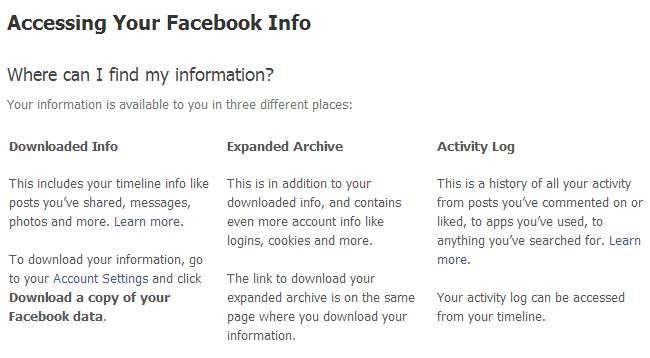
Temel Facebook arşivinizin bir kopyasını indirmek için, Arşivimi Başlat düğmesini ve ardından "Arşivimi başlat" ı tıklayın. Onayla'yı tıkladıktan sonra, arkanıza yaslanıp verileriniz bir arada toplanırken beklemeniz gerekir. Ardından, arşivin indirilmeye hazır olduğunu bildiren bir e-posta alacaksınız.
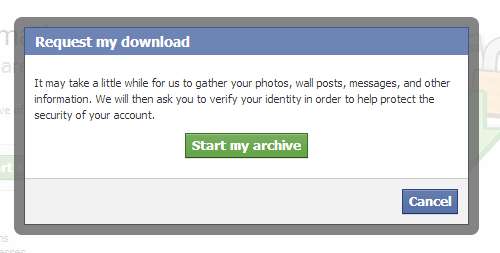
Hesabınızın tam geçmişini almakla daha çok ilgileniyorsanız, bunun yerine "genişletilmiş arşiv" bağlantısını tıklamalısınız. Şifrenizi girin ve Devam Et'i tıklayın. Normal arşivde olduğu gibi, ardından "Arşivimi başlat" ı ve ardından Onayla'yı tıklamanız gerekir.
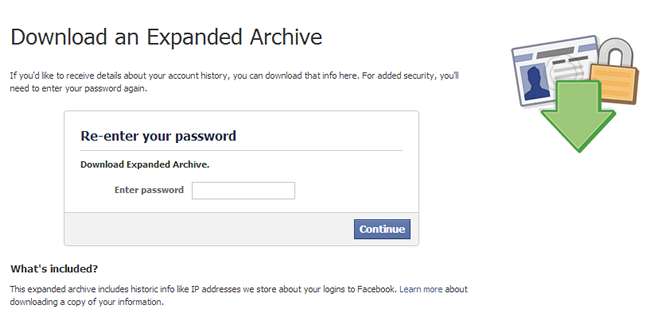
Her iki durumda da arşivinizi içeren göz atmaya hazır bir e-posta alırsınız.
Twitter arşivinizi indirmek de benzer şekilde basittir. Hesabınızda oturum açın, sayfanın sağ üst tarafındaki dişli çark simgesini ve ardından Ayarlar'ı tıklayın. Sayfanın en altına gidin ve "Twitter arşiviniz" bölümündeki "Arşivinizi isteyin" düğmesini tıklayın.
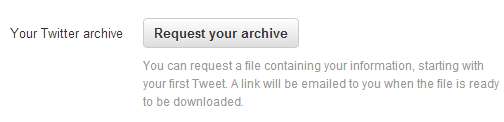
Facebook'ta olduğu gibi, arşivin hazırlanması için biraz beklemeniz gerekecek, bu yüzden Kapat düğmesini tıklayın ve onay e-postasının gelmesini bekleyin - büyük olasılıkla bunun gelmesi çok uzun sürmez. E-postadaki "Şimdi git" düğmesini tıklayın
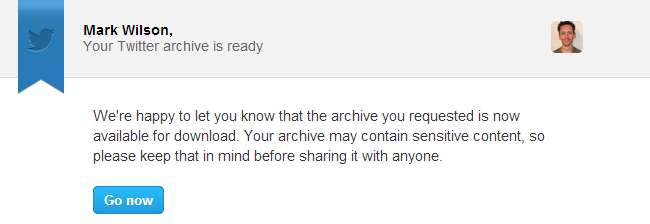
Tweets.zip arşivinizi almak için İndir düğmesini tıklayın, ardından istediğiniz aracı kullanarak çıkartabilirsiniz. Twitter arşivleri hem HTML hem de CSV formatlarında sağlanır.
Google+
Google+ verilerinizi indirmek için hesabınıza giriş yapın, sayfanın sağ üst köşesindeki profil resminizi ve ardından Hesap'ı tıklayın. Picasa albümlerinden Google Voice verilerine kadar tüm Google verilerinizi tek bir hamlede indirme seçeneğine sahipsiniz veya farklı arşivleri tek tek indirebilirsiniz.
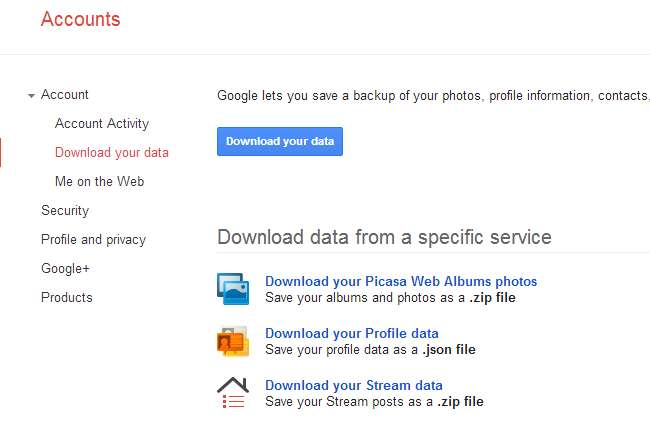
İşleri basitleştirmek ve her şeyi tek seferde indirmek için "Verilerinizi indirin" düğmesini tıklayın. Bu sizi şifrenizi tekrar girmeniz gereken Google Paket Servisi'ne götürür. İsterseniz verileri indirmek üzere tek tek hizmetleri seçmek için devam edip "Hizmetleri seçin" bölümüne gidebilir, aksi takdirde Arşiv Oluştur'u tıklamanız yeterlidir.
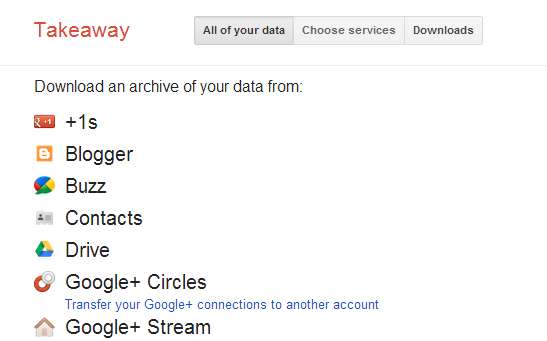
Fotoğraflarınızı Instagram'dan kurtarmak için ikincil bir web sitesinin kullanılması gerekir - bu Instagram tarafından sağlanan bir hizmet değildir. Giriş bağlantı noktası tüm hesabınızı bir zip dosyası olarak indirmenize olanak tanır ve verilerin Facebook veya Flickr'a aktarılmasına da izin verme planları vardır.
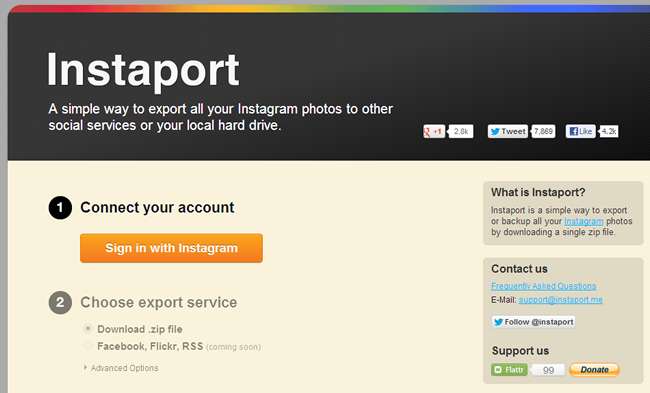
Ziyaret edin Instaport web sitesi ve hesabınıza bağlantı yetkisi vermeden önce "Instagram ile Giriş Yap" ı tıklayın. ".Zip dosyasını indir" in seçili olduğundan emin olun ve Dışa Aktarmayı Başlat düğmesini tıklayın.
Bu sefer arşivinizin ne zaman hazır olduğunu görmek için sayfayı tekrar kontrol etmeniz gerekecek, çünkü herhangi bir onay e-postası gönderilmeyecek. Bunun ne kadar süreceği, yüklediğiniz görüntü sayısına bağlıdır.
Tüm partiyi kapmak yerine indirmek istediğiniz görseller hakkında daha fazla ayrıntı almak istiyorsanız, belirli bir zaman diliminden görüntüler gibi ek ayarlara erişmek için Gelişmiş Seçenekler bağlantısını tıklayın.
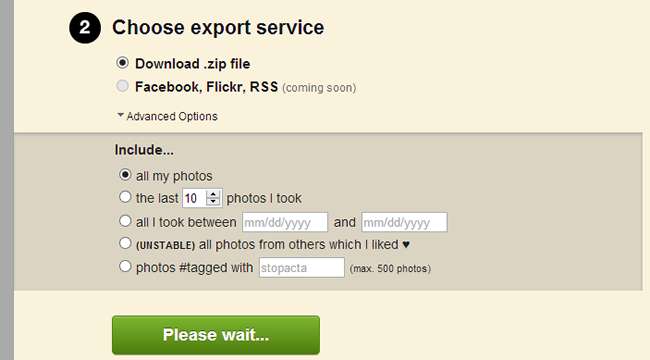
Sosyal medya verilerinizi yedeklediniz mi, yoksa hepsi sadece kedi ve yemek resimleri mi?







